Группы
Узлы можно объединять в группу. После этого их можно перемещать или копировать как один объект в редакторе.
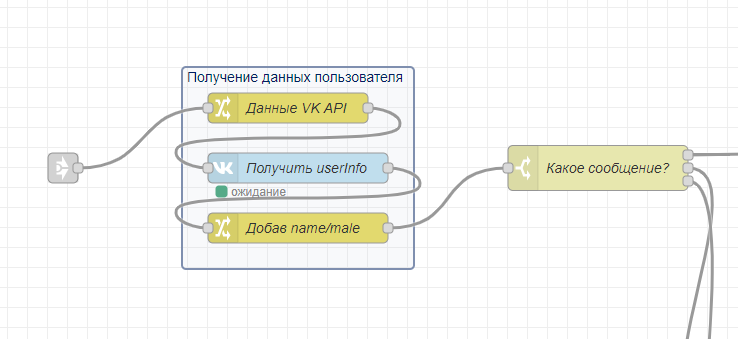
Группам можна присваивать цвет границы и фона, а также, при желании, добавить метку.
Создание группы#
Чтобы создать группу, выделите узлы в рабочей области, а затем выберите в главном меню пункт «Группы -> Сгруппировать выделение».
Изменение настроек группы#
Настройки группы можно изменить, открыв окно редактирования двойным щелчком мыши по группе или нажатием клавишу Enter, когда рабочая область находится в фокусе и есть выделенная группа.
Окно редактирования содержит две вкладки:
Свойства#
Эта вкладка - для изменения настроек группы.
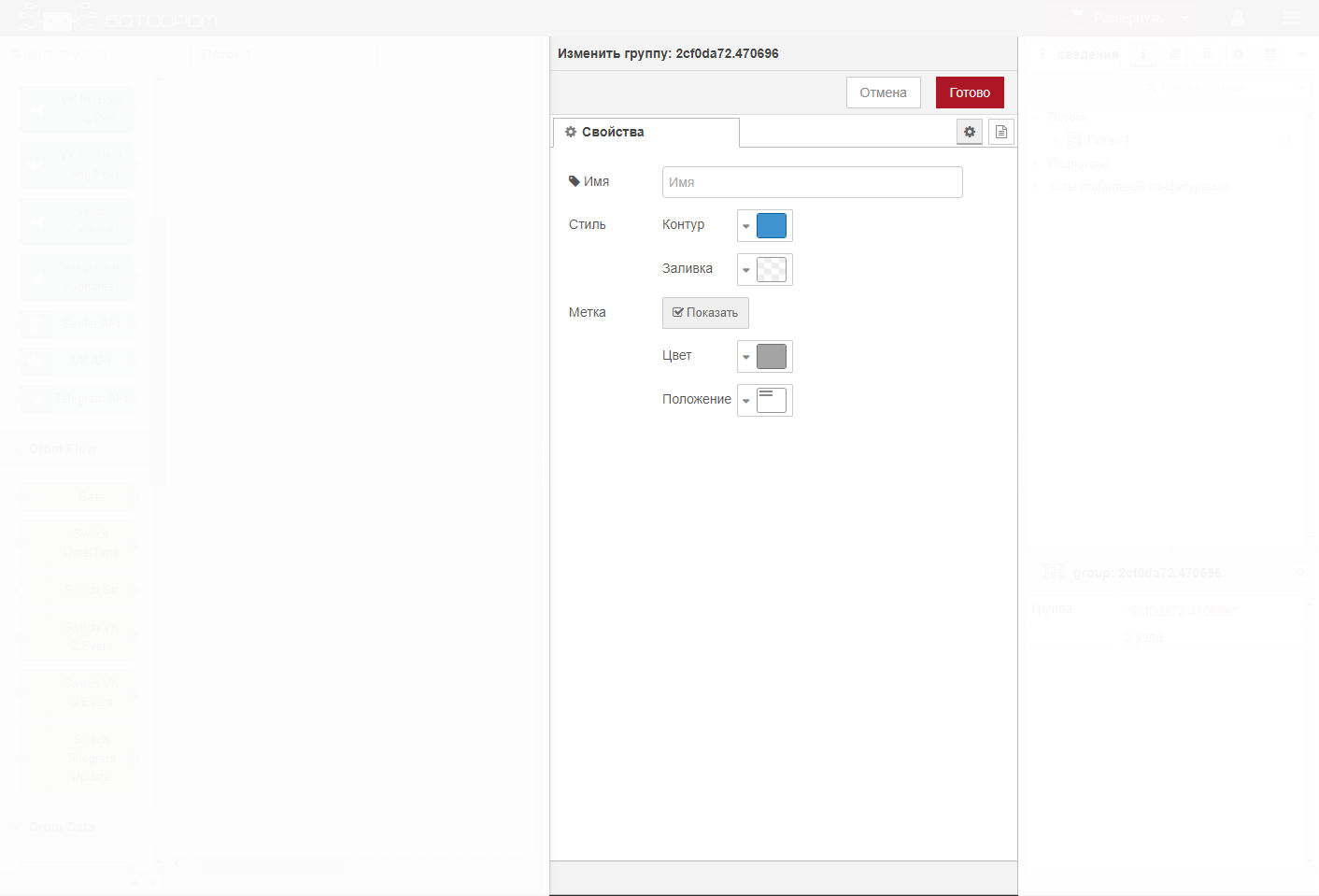
Во вкладке «Свойства группы» можно:
- установить цвета контура и заливки группы
- показать/спрятать имя группы в виде метки в редакторе
- если включена метка, также можно установить цвет текста и выбрать расположение метки
Описание#
Здесь можно написать документацию для группы, отформатированную с использованием разметки Markdown, которая будет отображаться на боковой панели информации, когда группа выделена.
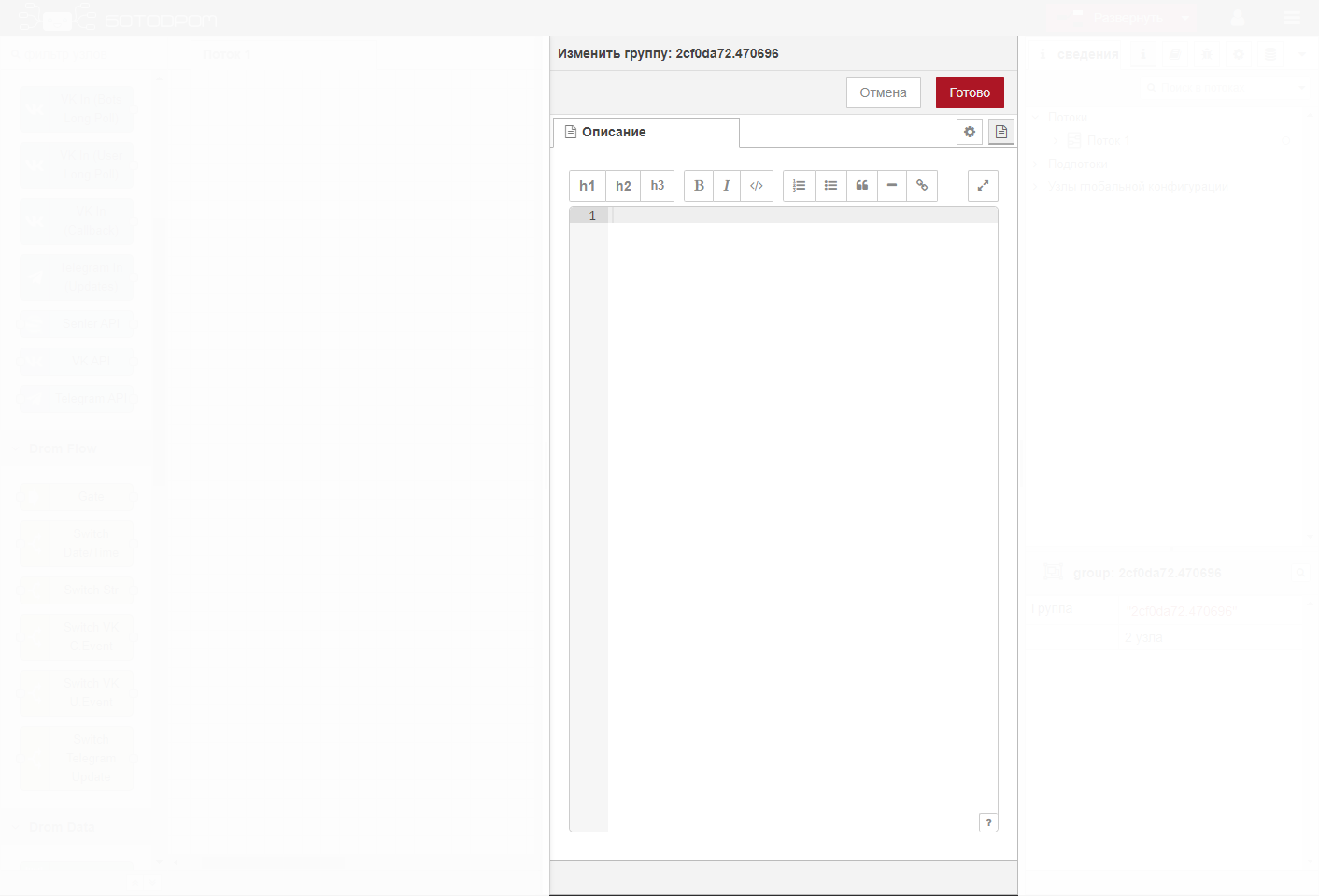
Повторное использование стиля группы#
Чтобы скопировать стиль существующей группы (контур, заливка, цвет и расположение метки), выберите группу, затем нажмите Ctrl/⌘+Shift+C.
Чтобы применить скопированный стиль к другой группе, выберите группу и нажмите Ctrl/⌘+Shift+V.
Добавление узлов в группу#
Узлы можно добавлять в существующую группу, перетаскиванием их в нее. Это работает только для добавления одного узла за раз.
Объединение узлов / групп#
Выделенные в рабочей области узлы и группы можно объединять в одну группу. Для этого выделите все группы и узлы, которые нужно объединить в одну группу. Затем выберите в главном меню пункт «Группы -> Объединить выделение».
Разгруппировка#
Чтобы разгруппировать узлы, выделите в рабочей области группу, а затем выберите в главном меню пункт «Группы -> Разгруппировать выделение».
Удаление из группы#
Чтобы удалить узел из группы, выделите узел в рабочей области, затем выберите в главном меню пункт «Группы -> Удалить из группы».
Быстрый вызов действий#
| Действие | Сочетание клавиш | Главное меню | Список действий |
|---|---|---|---|
| Создать группу | Ctrl/⌘ + Shift + G | Группы > Сгруппировать выделение | Core: Group Selection |
| Скопировать стиль группы | Ctrl/⌘ + Shift + C | - | Core: Copy Group Style |
| Вставить стиль группы | Ctrl/⌘ + Shift + V | - | Core: Paste Group Style |
| Объединить узлы/группы | - | Группы > Объединить выделение | Core: Merge Selection To Group |
| Разгруппировать узлы | Ctrl/⌘ + Shift + U | Группы > Разгруппировать выделение | Core: Ungroup Selection |
| Удалить из группы | - | Группы > Удалить из группы | Core: Remove Selection From Group |